CORREÇÃO FÁCIL: O servidor DNS não responde no Windows 10 [Guia de 2025]

O servidor DNS é um componente crucial da Internet. É uma espécie de lista telefônica que conecta seu navegador ao site que você deseja acessar. Infelizmente, problemas de DNS no Windows 10 são frequentemente encontrados, com usuários relatando uma mensagem de erro o servidor DNS não está respondendo em seus PCs.
Quais são as causas do servidor DNS não responder?
Abaixo estão algumas das causas comuns para o servidor DNS não responder no seu PC Windows:
- Drivers desatualizados ou com falhas
- Problemas com o endereço do servidor DNS
- Interferência do antivírus
- Firmware do roteador desatualizado
- Problemas no navegador (como DNS net internals no Chrome)
Como consertar o erro do servidor DNS não respondendo no Windows 10?
O que fazer se o servidor DNS não estiver respondendo no Windows 10? A maneira mais rápida de consertar é alterar as configurações do servidor DNS manualmente. Em seguida, desative seu firewall, reinicie seu roteador e teste a conexão novamente. Vamos para a lista de métodos para consertá-lo, começando com o vídeo abaixo.
1. Alterar o servidor DNS manualmente
- Pressione a tecla Windows + R, digite ncpa.cpl, e clique no botão OK.

- Clique com o botão direito na sua rede e escolha Propriedades.
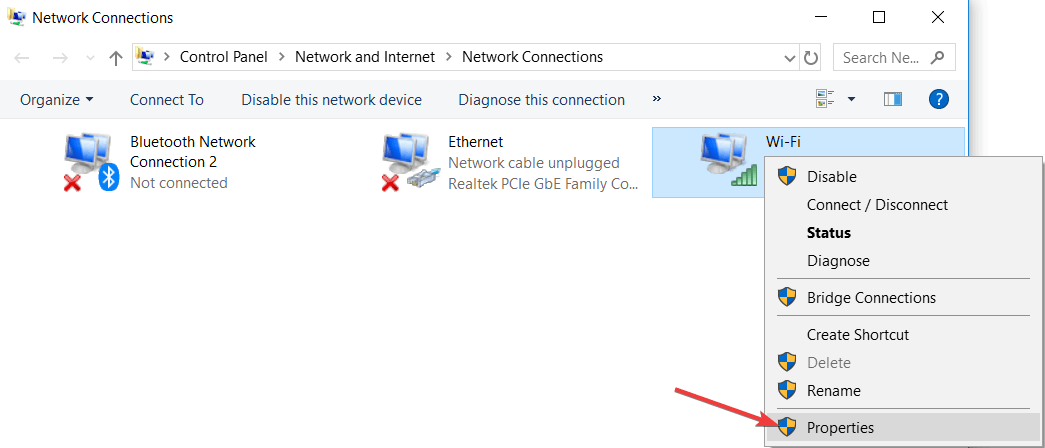
- Selecione Protocolo de Internet Versão 4 (TCP/IPv4) e clique no botão Propriedades.
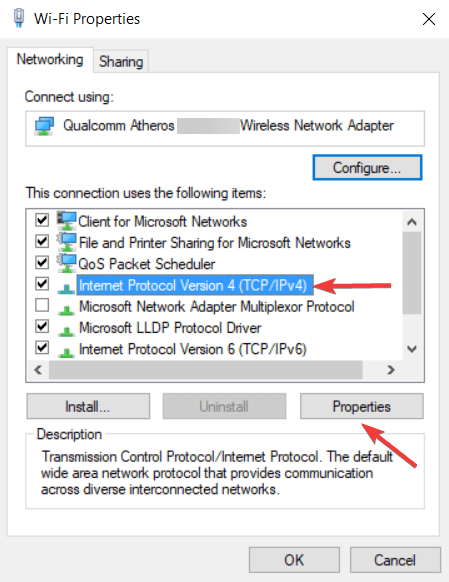
- Agora, selecione a opção Usar os seguintes endereços de servidor DNS.
- Defina o servidor DNS preferencial para 8.8.8.8. e o servidor DNS alternativo para 8.8.4.4.
- Você também pode usar 208.67.222.222 como Preferido e 208.67.220.220 como o servidor DNS alternativo.
- Após finalizar, clique em OK para salvar as alterações.
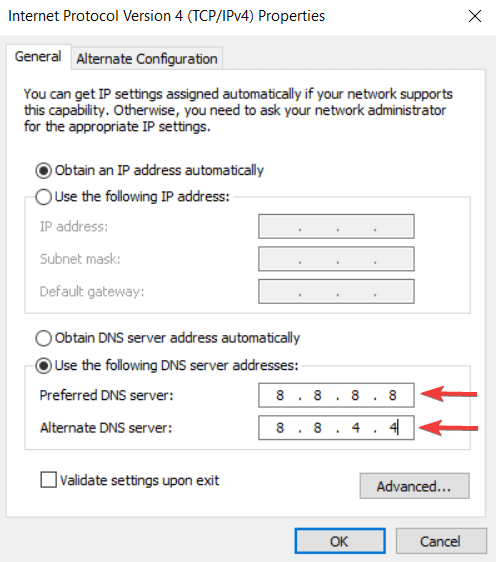
- Opcional: Desconecte-se da Internet e conecte-se novamente.
Quando você tenta acessar um site específico, você se conectará automaticamente ao servidor DNS do seu ISP.
No entanto, pode acontecer que seu servidor DNS não esteja disponível. Se esse for o caso, você verá o erro o servidor DNS não está respondendo em PCs Lenovo e outros.
Uma maneira de corrigir esse problema é alterar seu servidor DNS para OpenDNS ou Google DNS. Este é um procedimento simples que você pode realizar seguindo os passos acima.
Depois de mudar o servidor DNS, verifique se o problema foi resolvido. Você deverá ser capaz de navegar na Internet sem problemas.
Lembre-se de que mudar seu servidor DNS pode fazer sua conexão com a Internet ficar um pouco mais lenta, dependendo da sua localização, então você pode querer experimentar diferentes servidores.
Mudar o servidor DNS pode ajudá-lo a corrigir problemas de rede ao jogar, como o erro do servidor Dark and Darker; leia este guia para saber mais.
2. Insira seu endereço MAC manualmente
2.1. Localize o endereço físico do seu PC
-
Digite cmd na aba de pesquisa e clique em Executar como administrador no Prompt de Comando.
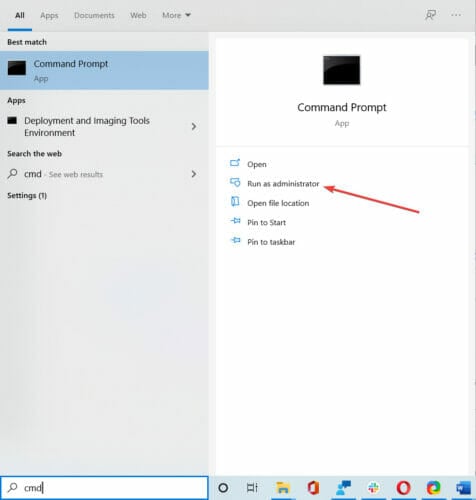
- Digite ipconfig /all e pressione Enter.
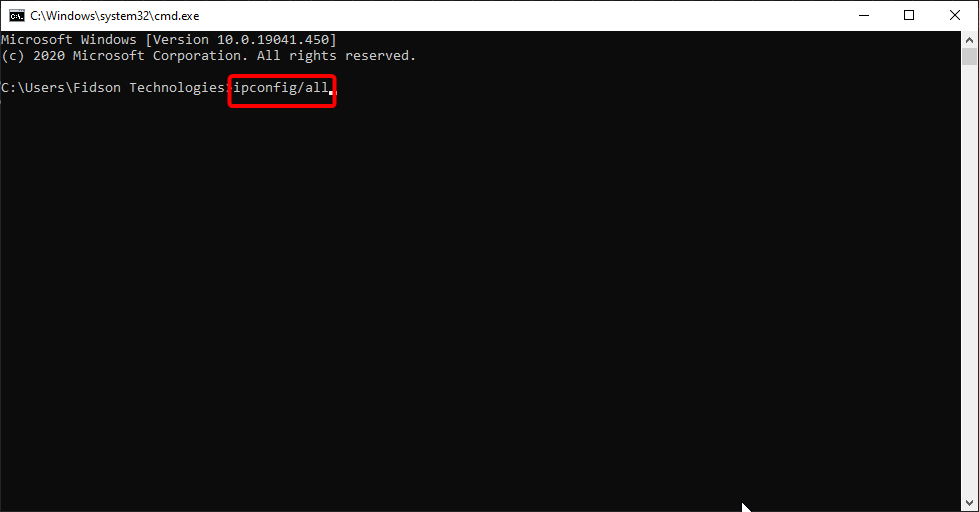
- Localize o Endereço Físico e anote-o.
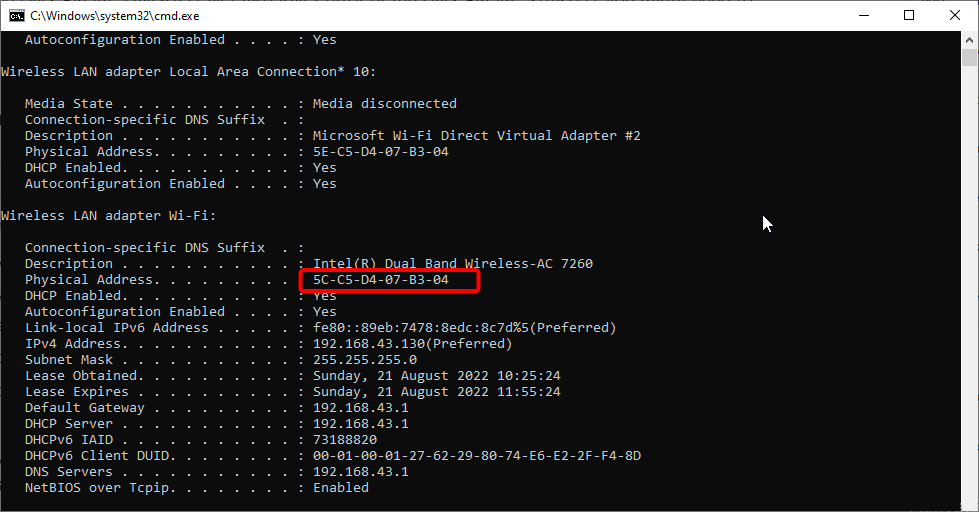
- Feche o Prompt de Comando.
2.2. Configure sua conexão de rede
- Abra a janela Conexões de Rede.
- Localize sua conexão e abra suas propriedades.
- Quando a janela de Propriedades abrir, clique em Configurar.
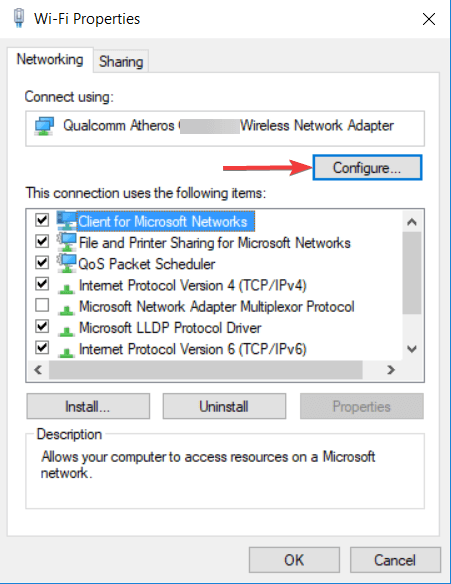
- Vá para a guia Avançado e selecione Endereço da Rede na lista de Propriedades.
- Agora selecione Valor e insira o endereço MAC que você obteve do Prompt de Comando (Certifique-se de não inserir traços ao inserir seu endereço MAC).
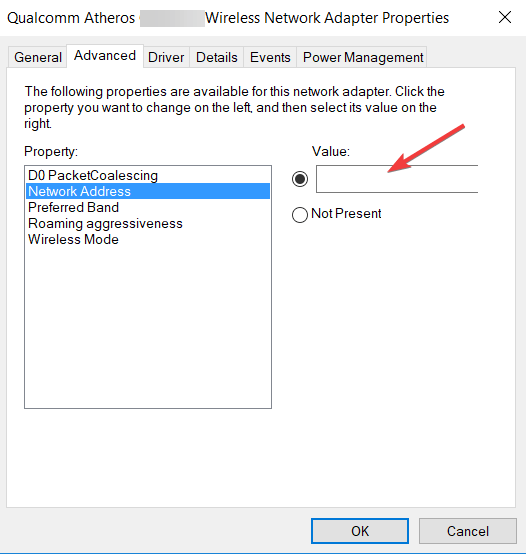
- Clique em OK para salvar as alterações.
De acordo com os usuários, você pode às vezes ter falha de DNS simplesmente inserindo manualmente o endereço MAC do seu adaptador de rede.
Este é um procedimento simples. Para inserir seu endereço MAC, você precisa encontrá-lo primeiro. Para isso, siga os passos acima.
Os usuários relatam que essa solução funciona melhor após a troca para Google DNS ou OpenDNS, então tenha certeza de experimentar.
Se você precisar mudar seu endereço MAC, pode usar uma dessas ferramentas de mudança de endereço MAC.
3. Instale os drivers mais recentes
3.1. Atualize seus drivers manualmente
- Pressione a tecla Windows + X e escolha o Gerenciador de Dispositivos da lista.
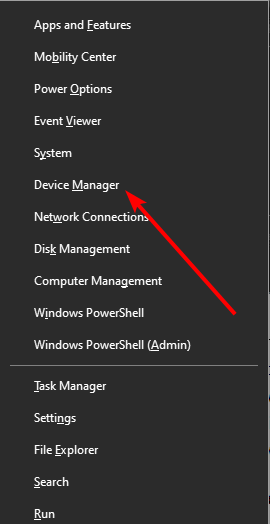
- Quando o Gerenciador de Dispositivos abrir, localize seu adaptador de rede, clique com o botão direito nele e escolha Desinstalar.
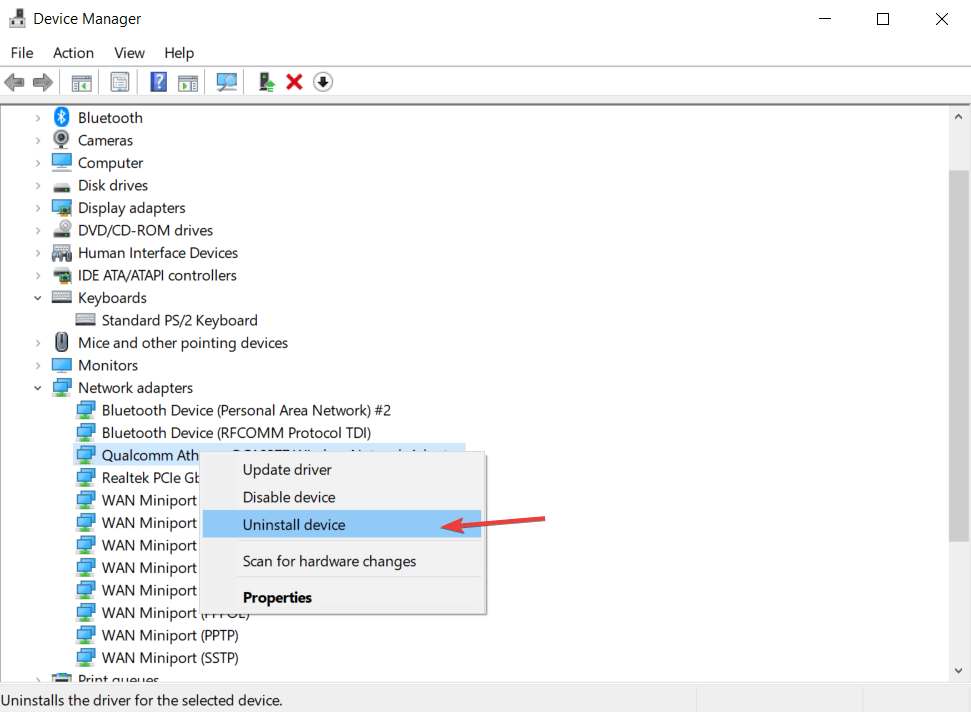
- Se disponível, clique em Excluir o software do driver para este dispositivo, seguido de Desinstalar.
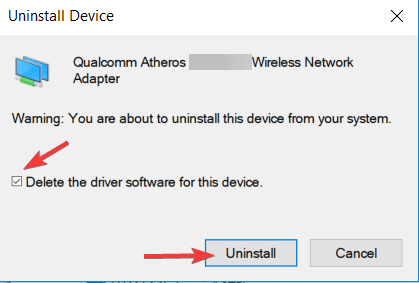
- Após excluir o driver, reinicie seu PC.
- Quando seu PC reiniciar, o driver de rede padrão será instalado.
Seu adaptador de rede depende de drivers para funcionar corretamente, e se você tiver algum problema com ele, pode ser devido aos seus drivers.
Para corrigir erros no servidor DNS no Windows 10, você precisa visitar o site do fabricante do seu adaptador de rede, baixar os drivers mais recentes e instalá-los em seu PC.
Se você não consegue acessar a Internet de forma alguma, isso pode ser causado pelo servidor DNS não estar disponível, então baixe os drivers em um dispositivo diferente e instale-os em seu PC.
Alguns usuários também recomendam desinstalar seus drivers de rede antes de instalar os novos drivers.
3.2. Atualizar drivers automaticamente
Baixar drivers manualmente pode danificar seu computador caso você baixe a versão errada. Recomendamos fortemente fazê-lo automaticamente usando uma ferramenta de atualização de driver de terceiros.
Essas ferramentas são excepcionalmente leves e repararão ou atualizarão automaticamente seus drivers em apenas alguns segundos e em uma única vez. Você só precisa investir alguns cliques, e o problema desaparecerá.
4. Desative seu antivírus e firewall
Soluções de antivírus e firewall são necessárias para proteger seu PC de usuários mal-intencionados, mas às vezes seu antivírus e firewall podem interferir na sua conexão com a Internet.
Para corrigir problemas de conexão do servidor DNS no Windows 10, tente desativar temporariamente seu antivírus e cliente de firewall.
Lembre-se de que seu PC ainda estará protegido pelo Windows Defender, mesmo se você desativar seu antivírus, então não há necessidade de se preocupar com sua segurança.
Se seu antivírus ou cliente firewall estava causando esse problema, certifique-se de alterar sua configuração ou trocar para um cliente diferente.
Os usuários relataram que o Bitdefender Total Security pode às vezes causar esse problema. Se você estiver usando o Bitdefender, precisará ir para as configurações do Firewall e desativar a opção Bloquear compartilhamento de conexão com a Internet.
Após isso, o problema deve ser resolvido. Os usuários relataram que o Avast também pode causar esse problema. Para corrigir, abra as configurações do Avast e desative a opção DNS Seguro.
Você também pode tentar desativar o firewall no seu roteador. Esta é uma solução um pouco mais avançada e potencialmente perigosa, então tenha isso em mente. Ao desativar o firewall do seu roteador, seu PC ficará completamente vulnerável.
Se você decidir fazer isso, desative temporariamente o firewall do seu roteador e verifique se isso resolve o problema.
Se o problema foi seu firewall, você precisa reativá-lo novamente e verificar a configuração do seu firewall para a fonte do problema.
Para ver como desativar o firewall do seu roteador, consulte seu manual de instruções.
5. Atualize o firmware do seu roteador
Alguns usuários relataram que os servidores DNS podem não responder ao usar redes sem fio, como o WiFi. No entanto, você pode corrigir isso simplesmente atualizando o firmware do seu roteador.
Devemos avisá-lo de que este é um processo avançado, então você deve ser extremamente cauteloso para evitar causar danos.
Antes de atualizar o firmware do seu roteador, você deve fazer backup das suas configurações. Aconselhamos você a consultar seu manual de instruções para ver como atualizar o firmware corretamente.
Se seu servidor DNS não está respondendo no WiFi/sem fio, você também pode querer verificar os canais que está usando.
6. Use o comando netsh
- Abra o Prompt de Comando como administrador.
-
Digite os comandos abaixo e pressione Enter após cada um:
netsh int ip resetnetsh winsock resetipconfig /flushdnsipconfig /renew** - Após todos os comandos serem executados, reinicie seu computador.
De acordo com os usuários, você pode corrigir a falha de DNS simplesmente executando alguns comandos do Prompt de Comando. Para fazer isso, siga os passos acima.
Você irá redefinir seu IP e limpar o cache DNS ao realizar esses comandos, então certifique-se de tentar esse método.
7. Reinicie seu modem
Uma maneira de corrigir o erro de servidor DNS não respondendo no Windows 10 é reiniciar seu modem. Para fazer isso, pressione o botão de energia em seu modem para desligá-lo.
Aguarde 30 segundos e pressione o botão de energia novamente para ligá-lo. Espere até que o modem ligue completamente e verifique se o problema persiste.
8. Inicie seu PC em Modo Seguro
- Abra o Menu Iniciar e clique no botão Energia.
- Segure a tecla Shift no seu teclado e clique em Reiniciar.
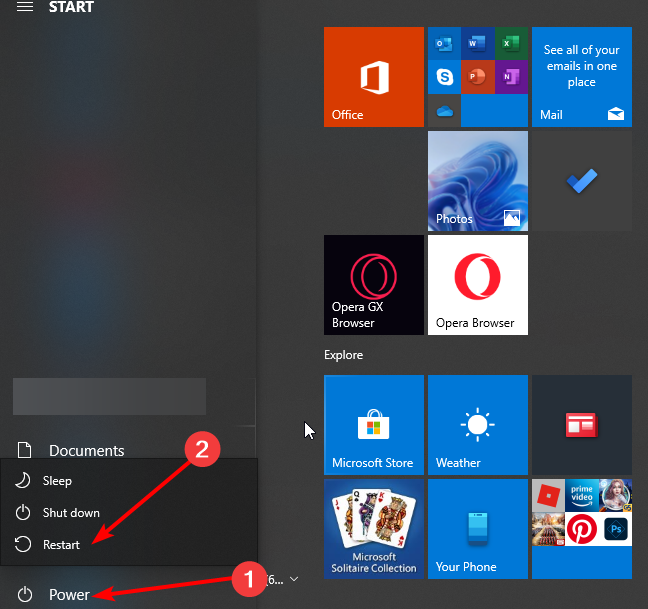
- Escolha Solução de Problemas.
- Selecione Opções Avançadas, selecione Configurações de Inicialização e clique no botão Reiniciar.
- Quando seu PC reiniciar, você verá uma lista de opções disponíveis. Selecione Modo Seguro com Rede pressionando F5 no teclado.
- O Modo Seguro agora iniciará.
Às vezes, aplicativos de terceiros, como antivírus ou VPN, podem interferir na sua conexão com a Internet.
Para corrigir o erro do servidor DNS não respondendo no Windows 10, tente acessar a Internet em Modo Seguro.
Se você não estiver familiarizado, o Modo Seguro é um modo especial no Windows que é executado apenas com software e drivers essenciais.
Quando o Modo Seguro iniciar, verifique se sua conexão de rede está funcionando. Se não houver problemas com sua conexão de Internet em Modo Seguro, algum software de terceiros está interferindo na sua conexão de rede.
Você precisa encontrar e remover o aplicativo problemático do seu PC para corrigir esse problema.
9. Desative o Adaptador de Miniport Virtual WiFi da Microsoft
- Abra o Gerenciador de Dispositivos.
- Quando o Gerenciador de Dispositivos abrir, vá para Exibir e selecione Mostrar dispositivos ocultos.
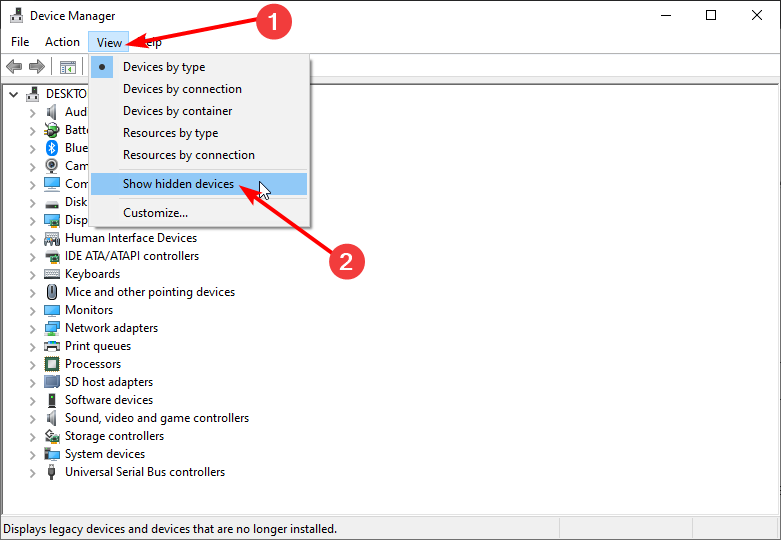 *
*
- Localize o Adaptador Miniport Virtual Wi-Fi da Microsoft, clique com o botão direito nele e escolha Desativar. Repita esta etapa para todos os Adaptadores de Miniport Virtual disponíveis.
- Após concluir, feche o Gerenciador de Dispositivos e verifique se o problema foi resolvido.
Se o servidor DNS não está respondendo em conexões Wi-Fi, o problema pode ser causado pelo Adaptador Miniport Virtual Wi-Fi da Microsoft. Para corrigir esse problema, você precisa encontrar e desativar esses adaptadores.
10. Desative o Protocolo de Internet Versão 6
- Abra Conexões de Rede.
- Clique com o botão direito na sua conexão e escolha Propriedades.
-
Agora, localize Protocolo de Internet Versão 6 (TCP/IPv6) e desmarque-o.
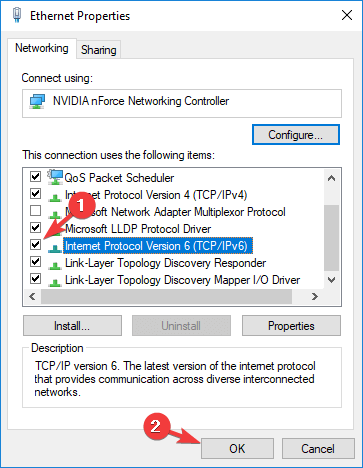
- Clique no botão OK para salvar as alterações.
Existem dois tipos de endereços IP, v4 e v6. Se o servidor DNS não estiver respondendo no seu PC, você pode conseguir corrigir isso desativando o Protocolo de Internet Versão 6.
Desativar o IPv6 não afetará seu computador negativamente, mas espera-se que corrija o problema com o servidor DNS.
11. Desative todas as conexões adicionais
- Abra a janela Conexões de Rede.
- Clique com o botão direito na conexão que deseja desativar.
- Escolha Desativar no menu.
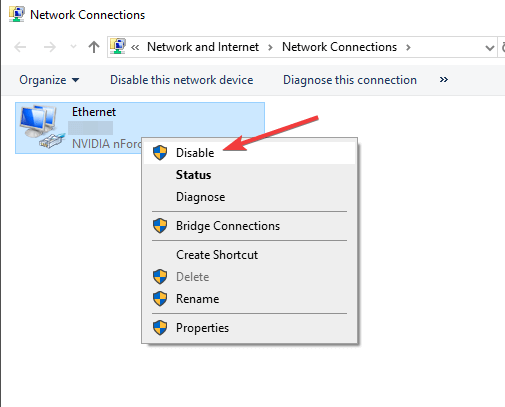
Você pode ter múltiplas conexões em seu PC, o que às vezes pode causar problemas no servidor DNS ao usar conexões Wi-Fi.
Para corrigir esse problema, você precisa desativar essas conexões na janela Conexões de Rede.
12. Verifique aplicativos de terceiros
Alguns aplicativos de terceiros podem afetar seu DNS e causar esse problema. Os usuários relataram que suas alterações de DNS mudam automaticamente para um endereço específico.
O problema foi causado por um aplicativo de terceiros chamado ColdTurkey.
Após desativar ou desinstalar o aplicativo problemático, o erro o servidor DNS não está respondendo foi resolvido completamente.
Lembre-se de que quase qualquer aplicativo relacionado à rede ou de segurança pode interferir no seu DNS, então fique atento a todos os aplicativos instalados.
13. Altere o endereço DNS no seu roteador
De acordo com os usuários, você pode ser capaz de corrigir esse problema definindo um endereço DNS diferente no seu roteador. Para fazer isso, você precisa acessar a página de configuração do seu roteador e procurar a configuração do DNS.
Altere o servidor DNS para Google DNS ou OpenDNS e verifique se o problema foi resolvido. Para instruções detalhadas sobre como alterar seu DNS, consulte o manual de instruções do seu roteador.
14. Redefina seu roteador
A configuração do seu roteador pode, às vezes, causar o aparecimento de problemas de DNS. Se o servidor DNS não está respondendo no roteador, você precisa redefinir seu dispositivo para as configurações padrão.
Para fazer isso, você precisa abrir a página de configuração do seu roteador e selecionar a opção Redefinir.
Você pode exportar sua configuração se quiser, para que não precise configurar redes sem fio novamente.
Outra maneira de redefinir seu roteador é manter o botão de redefinição pressionado por alguns segundos. Ambos os métodos funcionam da mesma forma, e você deve usar aquele com o qual se sentir mais confortável.
Se você não souber como redefinir seu roteador, consulte seu manual de instruções para instruções passo a passo.
15. Desative o recurso de atualização ponto a ponto
- Abra o aplicativo Configurações pressionando a tecla Windows + I.
- Navegue até a seção Atualização e segurança.
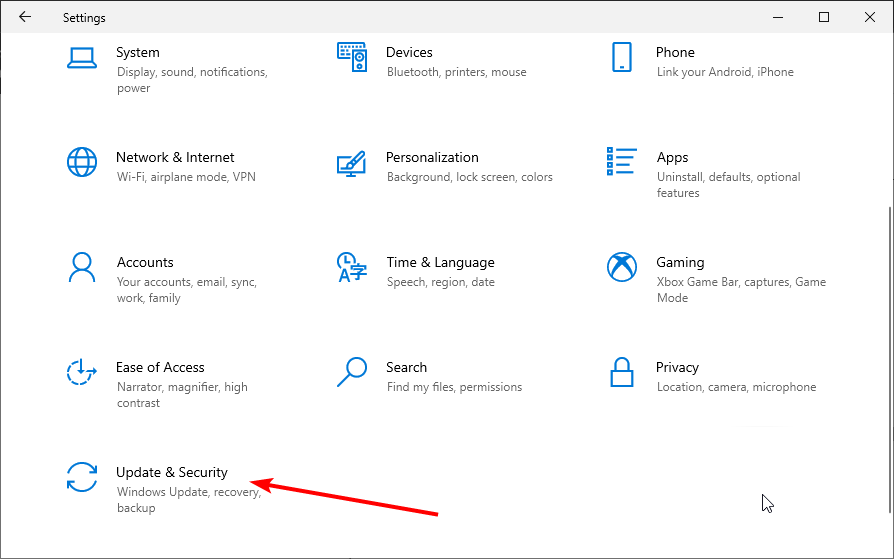
- Clique em Opções avançadas.
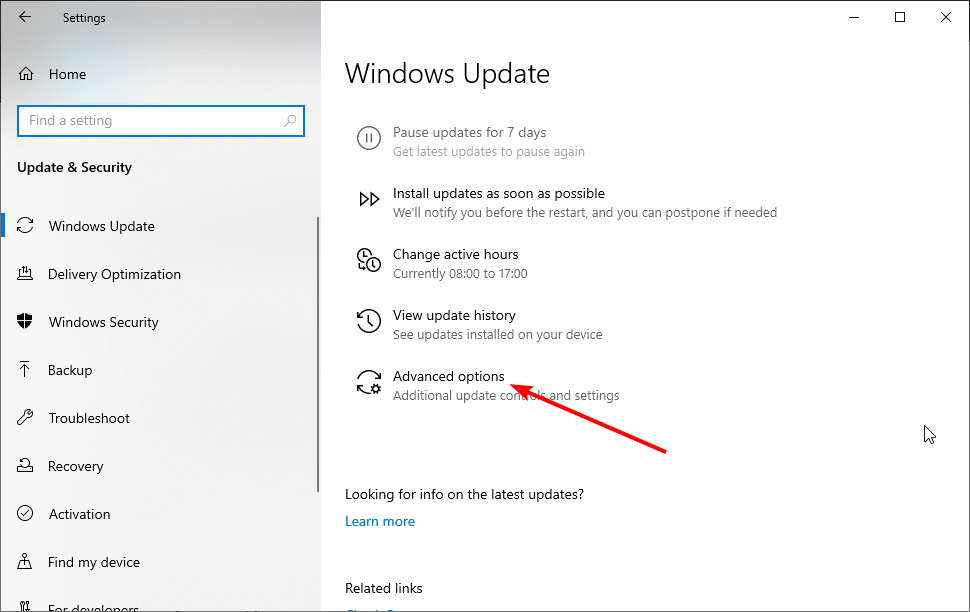
- Clique na opção Otimização de entrega.
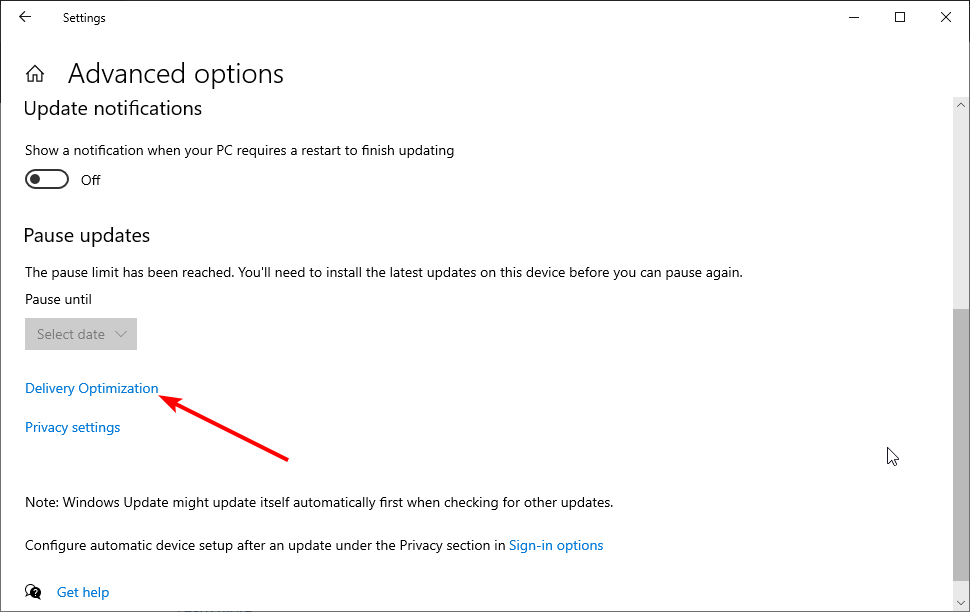
- Desligue a opção Permitir downloads de outros PCs voltando o interruptor para Desligado.
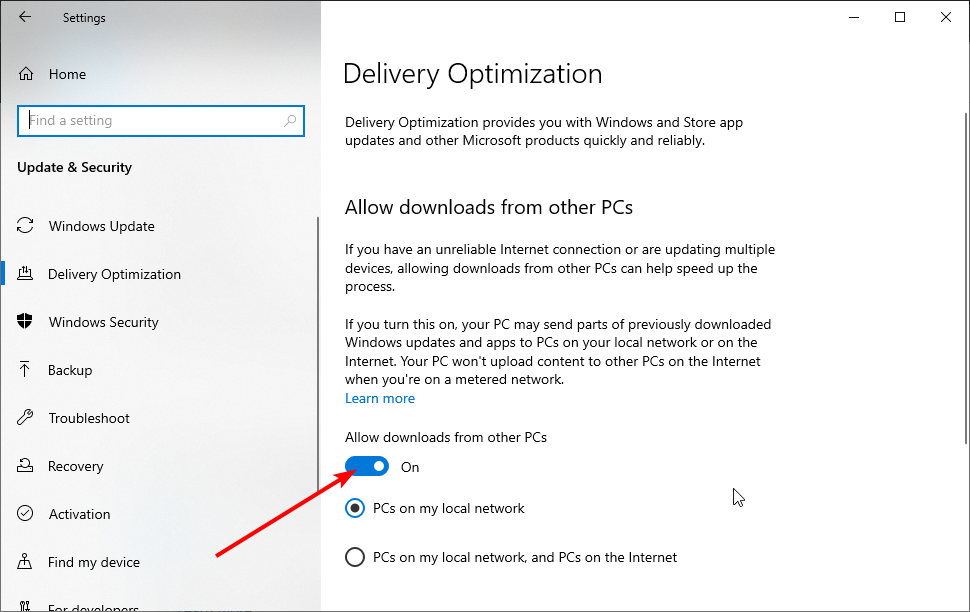
O Windows 10 tem um ótimo recurso que permite baixar atualizações usando tecnologia ponto a ponto.
Esse recurso permite que você baixe atualizações do Windows diretamente de outros usuários na sua área.
É um recurso valioso e inovador, mas parece que às vezes pode causar falha de DNS. Uma solução potencial para problemas de DNS é desativar esse recurso.
Após desativar esse recurso, verifique se o problema com o servidor DNS foi resolvido.
16. Aguarde seu ISP resolver o problema
Às vezes, o erro o servidor DNS não está respondendo pode ser causado pelo seu ISP. Seu ISP pode ter alguns problemas, então você pode ter que esperar algumas horas enquanto seu ISP resolve dificuldades técnicas.
O servidor DNS não está respondendo impede que você acesse a Internet, mas você deve ser capaz de corrigir isso usando uma de nossas soluções.
17. Corrija o servidor DNS da Comcast não respondendo
Notamos muitos relatos sobre o servidor DNS da Comcast não respondendo quando os usuários tentam se conectar usando Wi-Fi.
Para corrigir esse problema o mais rápido possível, vá para o GW GUI, selecione Solução de Problemas e depois Redefinir/Restaurar Gateway. Redefina seu roteador Wi-Fi e verifique se o problema persiste.
O que posso fazer se o servidor DNS do Windows 11 não estiver respondendo?
O problema do servidor DNS não respondendo no Windows 11 é causado por problemas com antivírus e drivers. Além disso, pode ser causado por problemas com o endereço do seu servidor DNS.
Você pode corrigir o problema de forma eficaz aplicando as soluções listadas neste guia.
É seguro limpar o cache DNS?
Qualquer endereço inválido, seja obsoleto ou tenha sido alterado, será removido ao limpar o servidor DNS. Também é crucial lembrar que limpar o cache não tem consequências desfavoráveis.
Então, sim, se você está se perguntando como é seguro, é realmente seguro.
Como encontro meu servidor DNS?
- Pressione a tecla Windows + R para abrir a utilidade Executar.
- Digite cmd e pressione Enter.
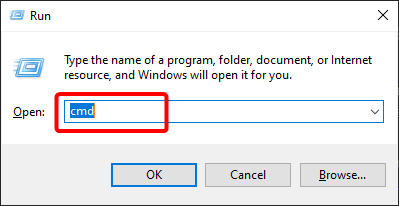
-
Digite o comando abaixo e pressione Enter:
ipconfig/all**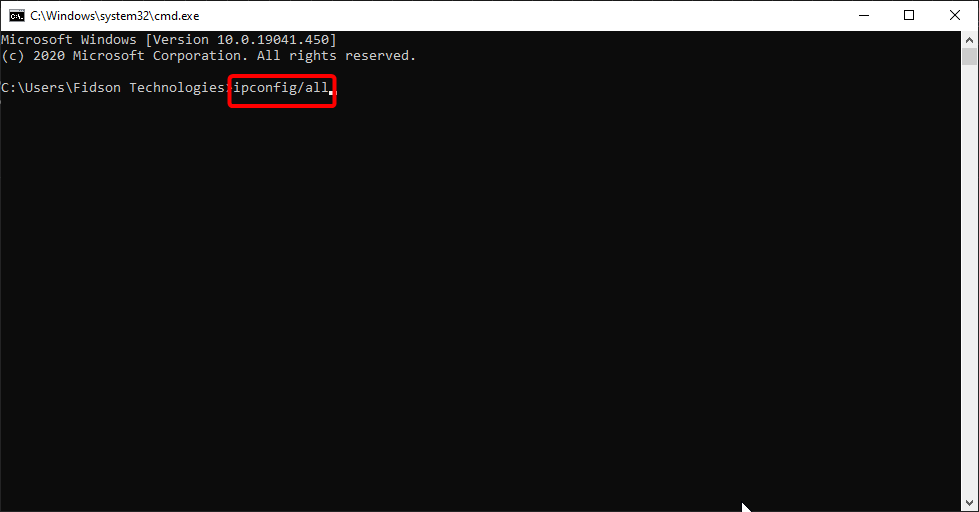
- Procure por servidores DNS na lista.
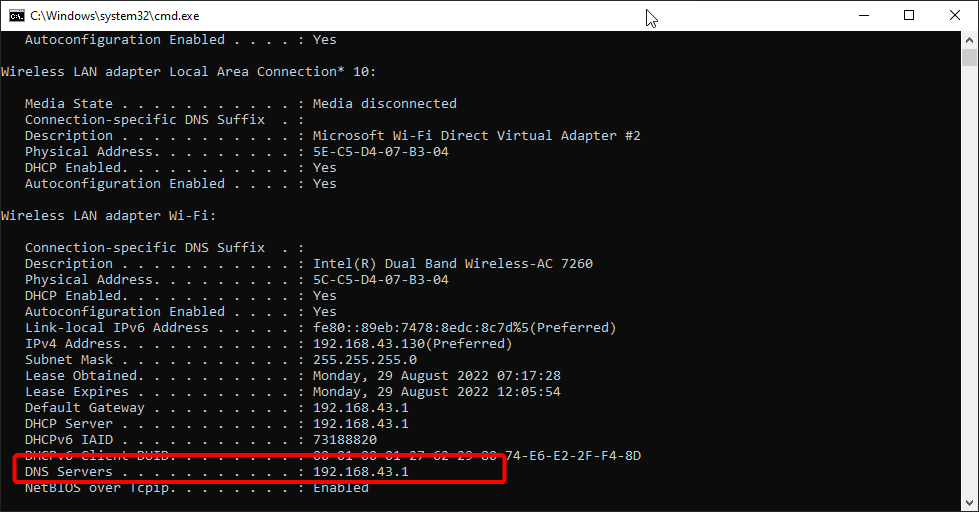
Como verificar se o DNS está funcionando?
- Vá para o site de teste de vazamento DNS.
- Clique no botão teste padrão.
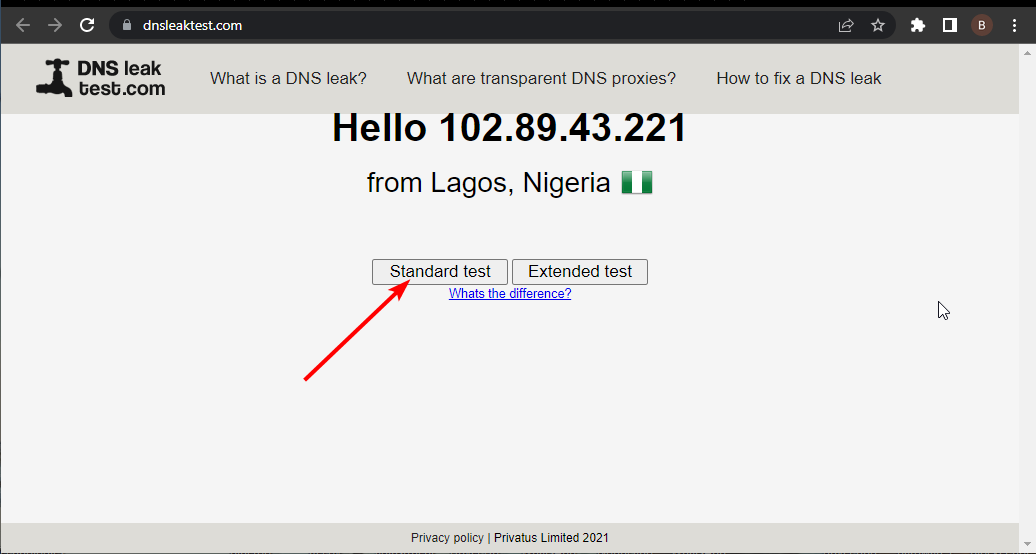
- Verifique a coluna ISP se contém o DNS correto.
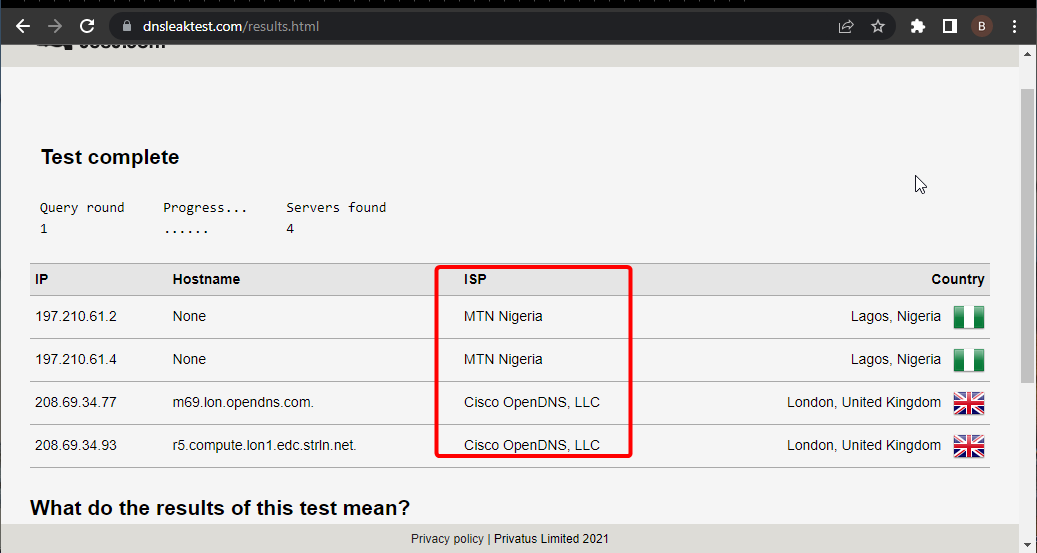
Se o DNS mostrado no site acima estiver correto, isso significa que seu DNS está funcionando perfeitamente. Usando o Prompt de Comando como admin, você também pode verificar se o seu servidor DNS está funcionando.
Você só precisa executar o comando abaixo: `nslookup <nome do cliente> <endereço IP do servidor>`
Observe que você precisa substituir o nome do cliente e o endereço IP do servidor pelo valor correto. Se o comando retornar Solicitação ao servidor expirou ou Sem resposta do servidor, seu servidor DNS provavelmente não está funcionando.
É isso! Esperamos que você tenha corrigido o erro do servidor DNS não respondendo no Windows 10 usando uma de nossas soluções.
Se você enfrentar outros problemas, como o erro do servidor DNS indisponível no Windows 11, consulte nosso guia detalhado para corrigi-lo rapidamente.
Você tem outras sugestões ou pensamentos sobre o problema do servidor DNS não respondendo no Windows 10? Escreva-os em um comentário abaixo.













